Hướng dẫn cách khôi phục cài đặt gốc trên iPhone
iPhone X, iPhone XR giá rẻ bất ngờ ngừng bán tại Việt Nam / Chốt thời điểm ra mắt iPhone 9 giá rẻ
Nếu bạn đang chuẩn bị bán iPhone hoặc chỉ muốn xóa sạch hoàn toàn dữ liệu trong máy, khôi phục cài đặt gốc là một giải pháp thích hợp. Tuy nhiên, làm thế nào để thực hiện khôi phục cài đặt gốc trên iPhone và nên chọn tùy chọn nào khi có nhiều tùy chọn khác nhau trong menu cài đặt lại?
Dưới đây là hướng dẫn cơ bản để khôi phục lại cài đặt gốc (Factory Reset) trên iPhone. Nhưng trước tiên, hãy đảm bảo rằng bạn đã sao lưu tất cả dữ liệu quan trọng từ thiết bị của mình. Khôi phục cài đặt gốc sẽ xóa mọi thứ trên iPhone và bạn sẽ không thể lấy lại được, vì vậy hãy thận trọng.
Bước 1: Mở phần khôi phục cài đặt
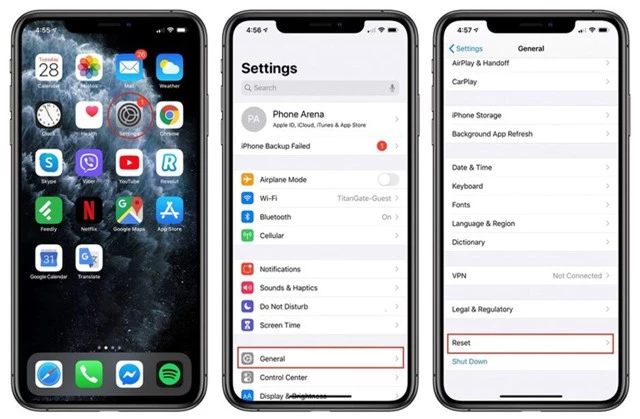
Bước 1.
Bạn hãy mở phần khôi phục cài đặt bằng cách mở chọn Settings > General > Reset. Ngoài ra, bạn có thể tìm kiếm phần khôi phục cài đặt trên thanh công cụ tìm kiếm bằng cách nhập "Reset" hoặc yêu cầu trợ lý ảo tìm kiếm.
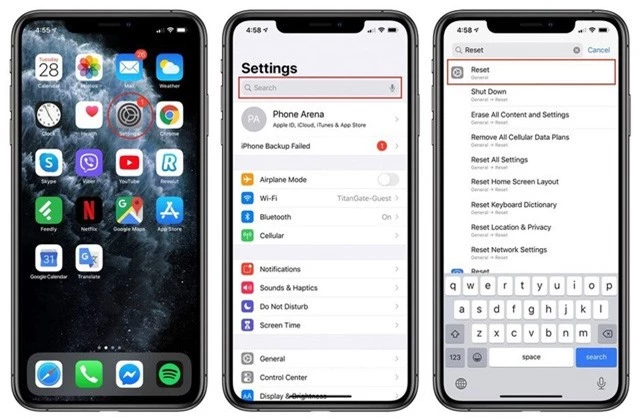
Bước 2: Cần biết về sự khác biệt giữa các tùy chọn khôi phục cài đặt
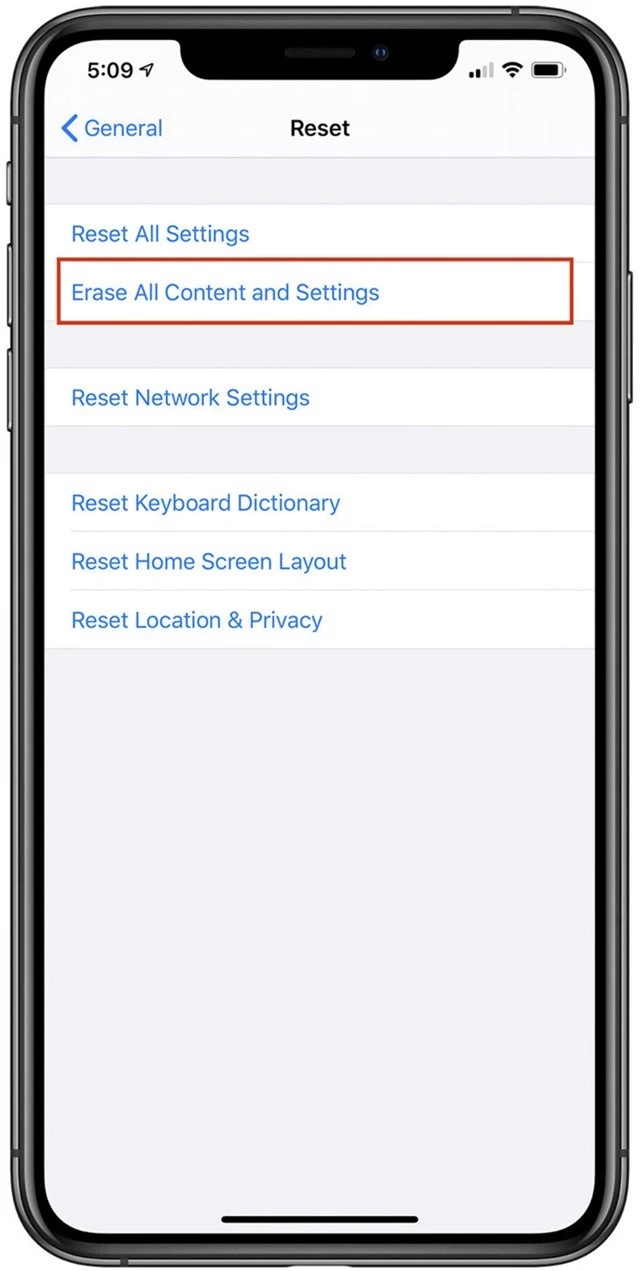
- Reset All Settings: Tùy chọn cho phép khôi phục tất cả các cài đặt trên máy, bao gồm cài đặt mạng, từ điển bàn phím, thiết lập màn hình chính, cài đặt vị trí, cài đặt riêng tư và Apple Pay. Tuy nhiên, với tùy chọn này, dữ liệu trên máy sẽ không bị xóa khi khôi phục cài đặt.
- Erase All Content and Settings - Factory Reset: Đây là tùy chọn khôi phục về cài đặt gốc, cho phép bạn xóa toàn bộ dữ liệu và cài đặt trên máy, đưa máy trở về trạng thái như khi mới mua.
- Reset Network Settings: Tùy chọn cho phép thiết lập lại cài đặt mạng và mật khẩu Wi-Fi, cài đặt di động, cài đặt VPN và APN mà bạn đã sử dụng trước đó.
- Reset Keyboard Dictionary: Tùy chọn cho phép bạn thiết lập lại những dữ liệu đã được lưu trong từ điển của bàn phím trên iPhone.
- Reset Home Screen Layout: Tùy chọn cho phép bạn thiết lập lại cài đặt hiển thị trên màn hình chính.
- Reset Location & Privacy: Tùy chọn cho phép bạn thiết lập lại cài đặt quyền riêng tư và vị trí trên iPhone.
Bước 3: Lựa chọn tùy chọn cài đặt và chờ đợi
Sau khi lựa chọn được tùy chọn cài đặt phù hợp với yêu cầu, bạn chỉ cần ngồi chờ chiếc iPhone của mình tự động cài đặt lại.
End of content
Không có tin nào tiếp theo





